こんにちは。年明けからNotionを使い始めて、その便利さに夢中になっている一文字さんです。
数年間Evernoteプレミアムの課金(600円/月)を続けていましたが、メインのノートアプリをNotionに移行したことにともない、先日Evernoteの課金を止めました。

今回は、Notionを使用して2ヶ月半ほどのイチNotionユーザーかつ、元Evernote課金ユーザーとして、NotionとEvernoteの徹底比較をしてみました。
Notion、Evernoteそれぞれの優れた点を改めて認識できましたので、詳しくまとめていきます。が、結論は「これからはNotionでOK」です。
Evernoteを使っていて、Notionのことが気になっている方、すでにNotionを使い始めているけれどEvernoteとの使い分けに悩んでいる方等々、ぜひ参考にしてみてください。
それではまずは、Evernoteの優れている点から。
Evernoteが優れている点
画像へのアノテーション
Notionはそもそも画像への文字入れ加工(アノテーション)はできません。
しかし、Screenpresso(Windows専用)やMonosnap(Win/Mac対応)のような高機能スクリーンショットアプリを使ったほうがもっと便利なので、Evernoteのアノテーション機能ももはや使っていません。つまり不要。すなわち引き分けです(強引)
テキスト装飾(書式)
Evernoteのほうが書式の調整項目が多く、上付き、下付き文字なんかはNotionにはありません。あと、ポイント(数字)で指定可能なフォントサイズもNotionにはありません。
また、Evernoteには書式を削除するボタンもあります(わりと重要?そもそも書式そんなに選べなければ不要)。
一応、NotionにはEvernoteにはない数式用書式(Ctrl+ Shift + e)があります。

上記のような感じで非常に可読性の高い数式を入力することができます。
優劣はつけ難いですが、調整可能な項目の多さで評価すればEvernote優勢といった感じです。
個人的には、Notionはフォントサイズが指定できないからこそ、メモ取りやブログの下書きといった文章入力自体に集中できて良いと思っています。
印刷時の見栄え
この手のノートアプリは基本的には印刷しない前提で使用しているのですが、それでも印刷する必要があるシーンというのはあります。
たとえば私の場合だと、社内打ち合わせの議題リストを箇条書きで作成し、打ち合わせ時に参加者に配布する場合。また、そういった打ち合わせの議事録を回覧し、参加者や上長の判子を貰う必要がある場合等です。本当に会社内の判子文化は馬鹿げていますね。
全員がデジタルオンリーで対応してくれれば印刷の必要もないですし、判子云々に関してはほんとうに一刻も早く廃れてほしいですが、田舎の中小企業ではなかなかそうもいきません。
そういうわけで、何だかんだで印刷が必要な場面というのはあるのですが、印刷したときの見栄えはEvernoteのほうがNotionよりかなり良いと言わざるを得ません。
とはいえ、あくまで見た目の話なので、私は例に上げたような議事録についてはもう気にせずNotionでやるようにしてしまいました。
また、言うまでもないですが、契約書をはじめ(印刷を伴う)正式な文書はMS WordやGoogleドキュメント、あるいはレイアウトに凝る場合はイラストレーターやAffinity Publisher等で作成しますので、EvernoteかNotionかという話にはなりません。
検索機能
Evernoteの検索機能はかなり高機能です。
とくに演算子を使用した検索構文を使いこなすと非常に便利に使えます。
たとえば、todo:true (チェック済みのチェックボックス項目を検索)といった構文で検索すると、検索結果にはチェック済みのチェックボックスを1つ以上含むノートが返されます。これを活用し、「準備todo:true」という検索ワードで検索すると、チェック済みのチェックボックスを含む、準備リストのノートだけを探すといったことができます。
Evernoteの演算子と検索構文の詳細は、下記のEvernote公式リンクに詳しく載っているので興味のある方は参照してみてください。
また、Evernoteの有料プランでは、ノートに添付したドキュメント(Word、Excel、PDF等)の中身まで対象にして検索できるという非常に強力な検索機能もあります。
有料プランのみであはりますが、これはNotion含め他の同系統のサービス・アプリに対する、Evernoteの明確な強みの一つですね。
ただ、NotionもEvernoteほどではないとはいえ、検索機能自体は十分に使えるものが備わっています。また、Ctrl/cmd + pのショートカットキーで検索と履歴のウィンドウを開けます。これを使いこなすとNotion上の作業効率がかなりあがります。
Ctrl/cmd + pやその他のNotionの便利な操作方法やショートカットはコチラ

全体を横断するタグ機能
Notionでのタグは、1つのデータベース内のプロパティの1つであるのに対して、Evernoteのタグは自分のEvernote全体を横断して使用するユニバーサルなタグです。
これは、どちらが優れているといった優劣の問題とは少し違いますが、Evernoteのこの全体横断的なタグが便利なのは事実です。サイドバーからタグクラウドを開いて、任意のタグを選んでノートを絞り込むといった使い方はEvernoteならではですね。これも広い意味でEvernoteの検索が高機能と言われる理由の一つだと思います。
スキャン機能(モバイルアプリ)
名刺のスキャンなんかが有名だと想いますが、Evernoteのスキャン機能は結構優秀です。
Notionには今の所ありません。
ただ、個人的にはもうスマホでの文書スキャンはAdobe Scan一択で良いかなと思っているので、別にNotionにスキャン機能を追加してほしいとは思いません。
2021年7月追記
スマホでの文書スキャンは、iPhoneの場合はもうiOSの純正メモアプリでやるのが一番ですね。iOSのメモアプリの進化っぷりがすごいです。
Notionが優れている点
続いて、Notionが優れている点です。
無料プランで使える範囲
無料プランで利用可能な範囲、機能、制限を比較すると、Notionが断然有利です。というか本当に無料でいいの?というレベル。
Notionの無料プラン(Personal)が、個人向け有料プラン(Personal Pro $4/月 ※年払い)に対して、明確に制限される部分というのは、次の3点だけです。
- 添付ファイル1つあたりのファイルサイズ制限 5MB
- 5MB未満のファイルはファイル数の制限なくいくつでも添付可能です
- ゲストユーザー数の制限 5名
- 1つのページに対するゲストユーザー(共同編集者)
- 編集履歴の保存 無料版はなし、Personal Proは30日間
上記の制限は、少なくとも個人や数人のチームで使用する上ではほとんど気になりません。正直、現状では個人利用の場合、実質的な制約なしでNotionを利用できるといっても過言ではないと思います。
一方で、Evernoteの無料プランは、
- 月間アップロード容量の制限(60MB/月)
- ノートあたりのサイズ制限(25MB)
- 同期できる端末数の制限(2台まで)
という厳しすぎる制限があり、メインのノートアプリとして本格的に運用しようとすると、有料プランはほぼ必須です。というか絶対に無料では使わせない、という強固な意思を感じます。
Notionの各プランの違いについてもっと詳しく知りたい方は下記の記事も御覧ください。
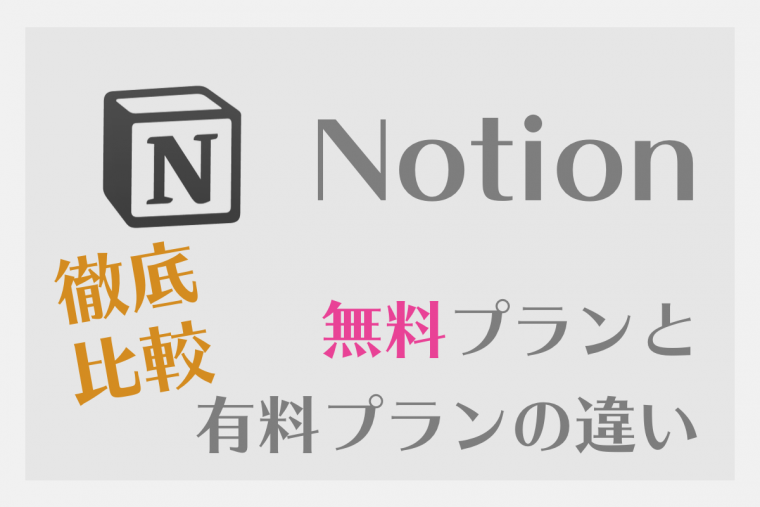
誰でも簡単に扱えるデータベース
データベース機能はEvernoteにはない、Notionの非常に大きな強みであり特徴です。
やはりNotionの最も素晴らしいところは、このデータベース機能が「無料で」、「誰でも」使えるようになっているということだと思います。
「無料で」というのは前項のとおりなのですが、それ以上に「誰でも」という点が重要です。
私自身は、エンジニアやプログラマーではなく、エクセルVBAは多少使えるものの、MySQL等を使いこなせるかと言われればノーです。Microsoft Accessもほとんど触ったことはありません。もちろん時間をかけて勉強すれば使えるようにはなると思いますが、サラリーマンとして日常業務をしながらそれをするのはなかなか難しいです。
そんな私のような、ノンプログラマー、ノンエンジニアの社会人でも、直感的かつ簡単な操作で使えるというのが、Notionのデータベースの素晴らしいところです。それどころか、実際にはもっともっと簡単で、PC操作自体がそこまで得意でない方でも十分使えてしまうくらい敷居が低かったりします。
先日の話ですが、私の親(高齢者)が通う隣町の教会において、新たに教会図書の管理を行うことになりました。そこで、いい方法がないかと相談を受け、Notionを紹介してきました。
そこでは実際に、教会の牧師先生や私の親(高齢者)にNotionのデータベースを使った図書管理方法のアイディアと、実際の運用を想定した使い方をレクチャーしてきたのですが、牧師先生はもちろん、携帯の操作も覚束ない私の親(ただし、iPadでYouTubeは観れる)ですら基本的な使い方を覚えることができました。それくらい、Notionのデータベースは誰でも簡単に使えるようにできています。素晴らしい。
Notionのデータベース機能については他にも、
- Viewの切り替えが便利なこと
- CSVのインポート&エクスポートが便利なこと
- データベース同士をリレーションで接続できること
等々、さまざまな具体的な利点があるのですが、それらはまた別の機会に具体的な使い方とセットで紹介します。
自由自在な移動と階層構造
Notionにおいて、データベース機能と並んで非常に強力で恩恵が大きい特徴が、階層構造を自由に編集できることです。あくまでノートとノートブックという基本構造を前提としたEvernoteとは一線を画す部分です。
Notionでは、箇条書きの入れ子のような、1ページ内のブロック(≒段落)単位での移動はもちろん、ページ単位での移動やネストも自由にできます。
ページ内の構造も、ページ間の構造も、あとから・いつでも・簡単に変更可能なため、思いついたらまずは書き留めておいて、あとで適切な場所に移動して整理する、といったクイックノート的な使い方を無駄なく・効率的に行なえます。
これにより、アイディアをいつでもすぐに書き留める、ということと、書き留めたアイディアを整理整頓し、それらをもとにプロジェクトを立ち上げ、タスクに落とし込み、…といった一連の管理をNotionだけで行うことができます。意外とこういうのをワンストップでできるアプリってないんですよね。
ページの共有が容易
Notionでは、ページ単位でウェブへ公開することができます。やり方は非常に簡単で、各ページの右上にある「Share」ボタンから、「Share to Web」のスイッチをオンにするだけです。
公開といっても、リンクを知っている人だけがアクセス可能というものなので、意図しないアクセス等の心配はまず不要です。
イメージとしては、Googleドライブ上のファイルを共有する際の「リンクを知っている全員」というオプションと同様だと思っていただいて大丈夫です。
さらに、編集やコメントの可否もボタン一つで設定を変えられます。
これにより、友人知人間でのドキュメントやデータの共有、ブログにリンクを貼り付けてページを公開、メールに作業依頼リストのデータベースのリンクを添付といったことが非常に簡単に行なえます。
注意点としては、公開するページのなかにサブページが含まれる場合は、そちらもアクセス可能になるので、サブページに不要な情報をぶらさげないようにする必要はあります。
より実用的なテンプレート
Notionには数々のテンプレートが用意されており、それらは実用的かつNotionの活用方法のヒントにもなります。そのこと自体も素晴らしいのですが、Notionにおけるテンプレートの真髄は、繰り返し作業を容易にするという部分です。
Notionであるデータベースを作った際、特定のプロパティ(項目)は、繰り返し同じことを入力するといった場合があります。そういった場合に、サクッとテンプレートを作り分けられるのがNotionの凄いところです。
当ブログでも下記のような記事でテンプレートを紹介していますので、よろしければどうぞ。

同期の速さとミスのなさ
同期の微妙なタイムラグや、同期ミス、それらに伴うバージョン違いファイルの発生等は、Evernoteユーザーなら誰でも経験したことがあるのではないかと思うくらい、Evernoteでは日常茶飯事です。
Notionにはこういったトラブルはほとんどありませんし、同期はめちゃくちゃ速いです。
誇張ではなく、PCのNotionで開いているのと同じページをiPhoneのNotionで編集したら、次の瞬間にはPCの画面にも反映されています。これは、Notionがクラウドオンリーでローカルにデータを置かない仕様によるところが大きいと思われます。
同期が速く、ミスもなく、邪魔なバージョン違いファイルが発生することもない。非常に快適です。
ただし、ローカルにデータを置いていないという仕様のため、Notionのサーバーが落ちると何もできなくなる、というリスクもあります。
基本的にはそのような自体はかなりレアといえますが、私はNotionを使い始めてこの2ヶ月半の間に1度だけそのような自体を経験しています。原因はNotionが使用しているDNSの不具合ということでした。
不具合が起きたのは日本時間の夜中(私が気がついたのは23時頃)だったので、実害はほとんどなかったのですが、仕事中に遭遇するとかなり厳しいな、と思ったのも事実です。Notionはすべての仕事をつなぐハブのように使えますが、Notionだけに頼るのではなく、必ずバックアップ手段を用意しておく、作業データ自体はGoogleドライブをメインにするといった工夫が大事です。
2021年7月追記
1月からNotionを使い始めて半年経過しましたが、今のところサーバー落ちのトラブルは上記の1度だけです。
結論:これからのメインはNotion
あくまで私の結論ですが、改めてそれぞれの長所・優れた点を洗い出してみてもやはり、これからメインで使っていくのはどう考えてもNotionだなと思いました。
そもそも無料で使える範囲の差が大きすぎる点。Notionは無料プランでも十分にメインのノートアプリとして使えますが、Evernoteを無料プランでメインのノートアプリとして使うのは現実的ではありません。
あとはやはり、Notionの誰でも簡単に使えるデータベースが便利すぎる点。
それから、ページやブロック単位での自由自在な移動や階層構造の変更ができる点が素晴らしく、もうちょっとEvernoteには戻れないかな、と思っています。
もちろんEvernoteも過去のノートの保管・閲覧のために残しておきますが、もう一度課金してメインのノートアプリとして使うようなことはもうないかなと。それくらい「時代が変わった」感があります。2010年代はEvernoteの時代でしたが、2020年代は間違いなくNotionの時代です。
以上、少しでも参考になれば幸いです。他にもNotionの記事を色々書いていますのでそちらもよろしければどうぞ。
デスク周りのケーブル整理用に色々試してますが、このAnkerのケーブルホルダーは使い勝手最高でした。






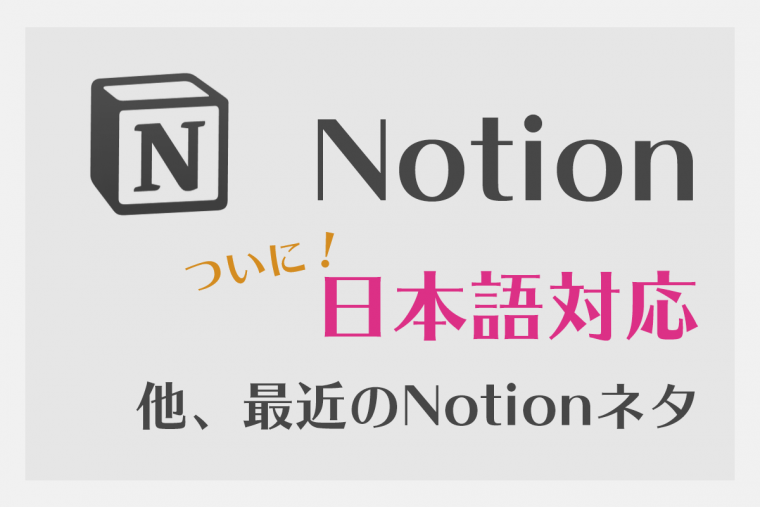
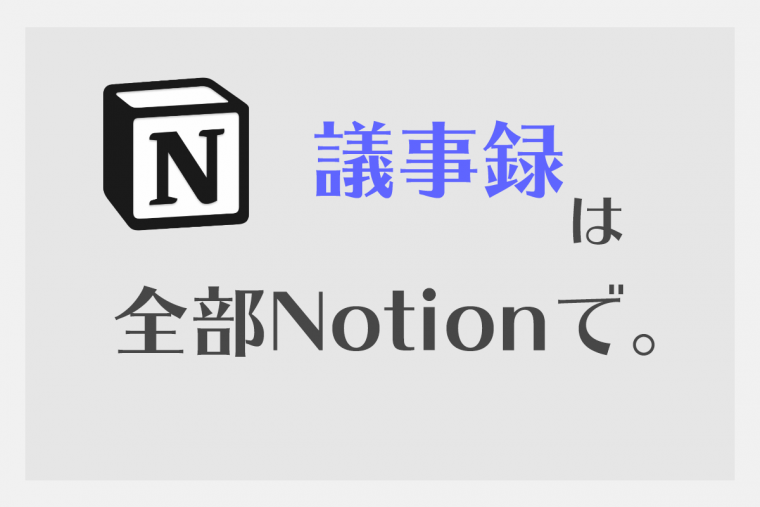

コメント